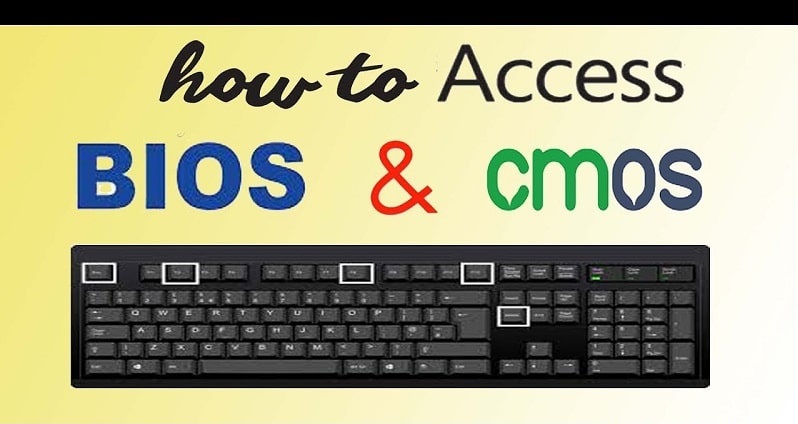
نحوه ورود به تنظیمات BIOS یا CMOS
هر رایانه راهی برای ورود به تنظیمات BIOS یا CMOS فراهم می کند. این رابط به شما امکان می دهد تنظیمات اصلی رایانه خود را پیکربندی کنید. در زیر لیستی از بسیاری از روشهای رایج برای دسترسی به تنظیمات BIOS رایانه شما آورده شده است ، و اگر مشکلی دارید توصیه می شود.
اگر علاقمند به آموزش ICDL هستید پس حتما در دوره های مجتمع فنی تهران پایتخت به همراه مدرک معتبر از سازمان فنی حرفه ای کشور شرکت کنید.
مهم
برای ورود به تنظیمات BIOS باید صفحه کلید داشته باشید.
توجه داشته باشید
جزئیات رایانه شما ممکن است منحصر به فرد باشد. اگر مطمئن نیستید ، برای رایانه خود ، یا اگر کامپیوتر ساخت سفارشی است ، با دفترچه مالک مشورت کنید.
اگر نمی توانید تنظیمات CMOS را وارد کنید زیرا از رمز عبور محافظت شده است ، این صفحه به شما کمک نمی کند. برای راهنمایی در زمینه برخورد با رمز عبور CMOS ، مراجعه کنید به: نحوه پاک کردن رمز ورود ناشناخته BIOS یا CMOS:
رایانه های جدید
رایانه های تولید شده در چند سال اخیر به شما امکان می دهند با استفاده از یکی از پنج کلیدی که در زیر نشان داده شده است ، در تنظیمات BIOS وارد سیستم شوید.
F1
F2 *
F10 **
دل
خروج
توجه داشته باشید
F1 ، F2 و F10 کلیدهای عملکردی بالای صفحه کلید هستند.
* اگر با فشار دادن F2 یک ابزار تشخیصی باز شود ، کلید تنظیمات شما F10 است
** F10 برای منوی بوت نیز استفاده می شود. اگر F10 یک منوی بوت را باز کند ، کلید تنظیمات شما به احتمال زیاد F2 است. هنگام راه اندازی کامپیوتر کلیدهای تنظیم فشار داده می شوند. اکثر کاربران هنگام راه اندازی پیام مشابهی با مثال زیر مشاهده می کنند. برخی از رایانه های قدیمی همچنین ممکن است یک بلوک چشمک زن را برای نشان دادن زمان فشار دادن کلیدهای F1 یا F2 نمایش دهند. F2 را فشار دهید تا وارد تنظیمات BIOS شوید.
نکته
اگر مطمئن نیستید که کدام کلید را فشار دهید ، چرا که بوت رایانه سعی می کنند با فشار دادن و نگه داشتن یک یا چند کلید روی صفحه کلید خطای کلید گیر را ایجاد کند. پس از دریافت این خطا ، گزینه ادامه یا وارد کردن تنظیمات باید ظاهر شود
توجه داشته باشید اگر هنوز نمی توانید با استفاده از روش های ذکر شده در بالا به BIOS وارد شوید ، کتابچه راهنمای مادربرد را برای یافتن کلید مناسب برای ورود به BIOS بررسی کنید. مستندات مربوط به مادربرد نیز ممکن است در وب سایت سازنده باشد.
پس از ورود موفقیت آمیز به تنظیمات CMOS ، صفحه ای مشابه نمونه زیر ظاهر می شود. بسته به سازنده ، ممکن است تنظیمات CMOS شما متفاوت به نظر برسد ، اما همچنان باید گزینه ها و اطلاعات مشابه زیادی را به اشتراک بگذارد.
صفحه راه اندازی CMOS
چگونه می توانم تغییرات را در تنظیمات CMOS تغییر داده و ذخیره کنم؟ پس از نصب CMOS ، روش تغییر تنظیمات اغلب به سازنده BIOS بستگی دارد. برای ان تخاب دسته ها و تغییر مقادیر می توانید از کلیدهای جهت دار و Enter استفاده کنید. ممکن است برخی از تولیدکنندگان برای تغییر مقادیر ، کلیدهای صفحه بالا و پایین را فشار دهید.
نکته
همه تولیدکنندگان نشان می دهند که کدام کلیدها در پایین یا سمت راست صفحه حرکت می کنند. نمی توانم مقادیر را به تنظیماتی که می خواهم استفاده کنم تغییر دهم اگر می خواهید ساعت ، سرعت یا سایر تنظیمات را تغییر دهید و گزینه در دسترس ندارید ، به این دلیل است که مادربرد از آن پشتیبانی نمی کند. اگر فکر می کنید باید پشتیبانی شود ، ممکن است به به روزرسانی BIOS نیاز داشته باشید.
اگر به نظر می رسد تغییراتی که به تنظیمات پیش فرض برگردانده اید یا تنظیم تاریخ و زمان در BIOS همچنان عقب است ، ممکن است لازم باشد باتری CMOS را تعویض کنید. برای کمک به تعویض باتری ، به موارد زیر مراجعه کنید: نحوه تعویض باتری CMOS.
چگونه تغییرات را ذخیره کنم؟
در صورت ایجاد هرگونه تغییر ، باید این تغییرات را ذخیره کنید که این کار معمولاً با فشار دادن کلید F10 روی صفحه کلید انجام می شود. اگر F10 کار نمی کند ، به کلید یا کلید ذخیره شده در قسمت پایین یا بالای صفحه نگاه کنید.
رایانه های قدیمی تر
برخلاف رایانه های امروزی ، رایانه های قدیمی (قبل از سال 1995) روشهای زیادی برای ورود به تنظیمات BIOS داشتند. در زیر لیستی از توالی های کلیدی برای فشار دادن هنگام راه اندازی کامپیوتر برای ورود به تنظیمات BIOS آورده شده است.
Ctrl + Alt + Esc
Ctrl + Alt + Ins
Ctrl + Alt + Enter
Ctrl + Alt + S
کلید صفحه به بالا
کلید پایین صفحه
بایوس ایسر
اگر رایانه Acer شما نمی تواند راه اندازی شود یا می خواهید BIOS را به تنظیمات اصلی خود برگردانید ، هنگام روشن کردن رایانه ، F10 را فشار داده و نگه دارید. در حالی که همچنان به نگه داشتن F10 ادامه می دهید ، باید دو بوق بشنوید که نشان می دهد تنظیمات بازیابی شده اند.
AMI بایوس
با فشار دادن و نگه داشتن کلید Insert در هنگام بوت شدن کامپیوتر ، می توان BIOS قدیمی AMI را به تنظیمات قابل بوت بازگرداند.
دیسک های BIOS یا CMOS
اوایل 486 ، 386 و 286 رایانه برای ورود به تنظیمات BIOS به دیسک فلاپی احتیاج داشتند. از این دیسک ها می توان به دیسک های ICU ، BBU یا SCU یاد کرد. از آنجا که این دیسک ها مخصوص سازنده رایانه شما هستند ، باید دیسک ها را از آنها تهیه کنید. برای اطلاعات تماس به لیست تولید کنندگان رایانه مراجعه کنید.
رایانه های اولیه IBM
برخی از رایانه های اولیه IBM برای ورود به تنظیمات BIOS نیاز به فشار دادن و نگه داشتن هر دو دکمه ماوس را دارید.
پیشنهادات دیگر
سرانجام ، اگر هیچ یک از پیشنهادات بالا اجازه دسترسی به تنظیمات CMOS شما را نمی دهد ، سعی کنید یک خطای کلید ثابت ایجاد کنید ، که به شما امکان ورود به تنظیمات CMOS را می دهد. برای انجام این کار ، هر کلید صفحه کلید را فشار داده و نگه دارید و آن را رها نکنید (ممکن است هنگام انجام این کار چندین بوق دریافت کنید). فشار دادن کلید را تا زمانی که کامپیوتر بوت متوقف شود ادامه دهید و گزینه ورود به سیستم را دارید. اگر این کار نمی کند ، مطمئن شوید که صفحه کلید شما کار می کند.






